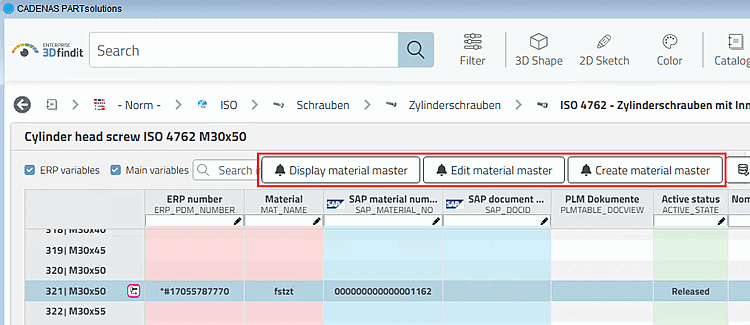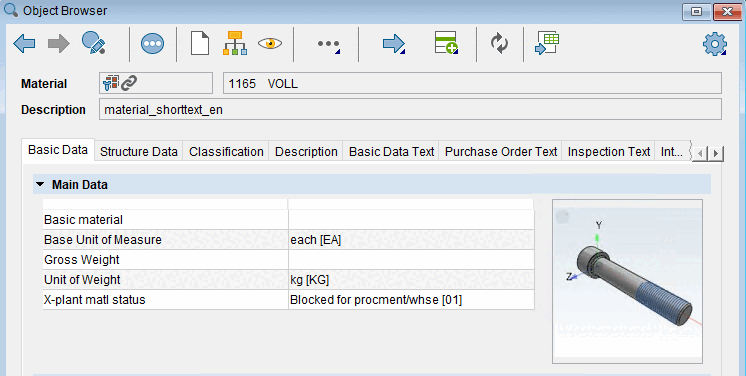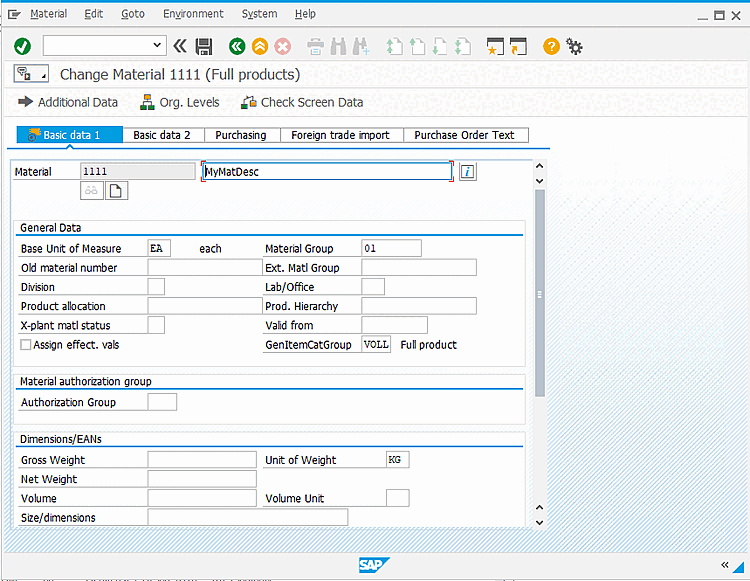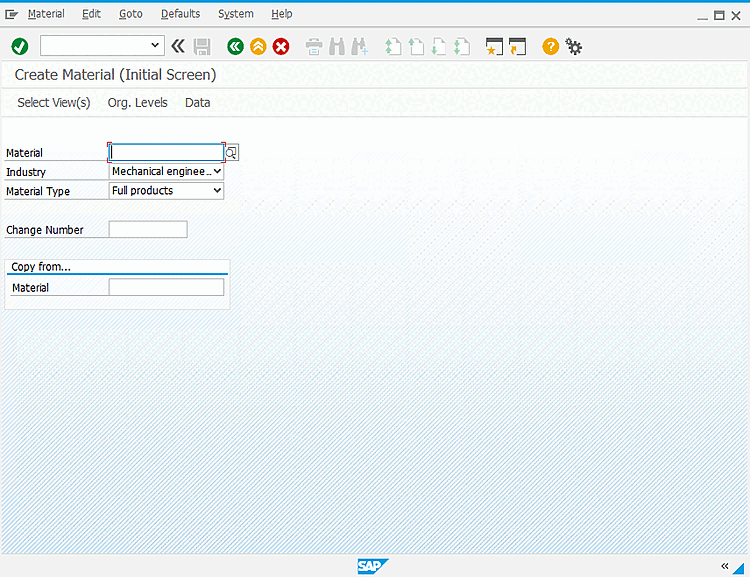La condition de base est un système de CAO correctement configuré.
Vous trouverez des informations sur l'intégration CAO sous Chapitre 2, 3Dfindit - Intégration CAO - Administration .
Cela Le répertoire CDE peut – s’il n’est pas déjà disponible – être transféré de
%cadenas%/iface/plm/ifsapectrà applications du client, ce qui est fait par le clientèle. Ceci est nécessaire pour que CADENAS (CDE) L’application est disponible. Cela signifie que le fichierrfc-tunnel-whitelist.txtest également inclus (voir point suivant).Sous
C:\Program Files\PARTsolutions\iface\plm\ifsapectr\cde\customize\configRecherchez le fichierrfc-tunnel-whitelist.txt. Le fichier vous permet d’exécuter certains appels qui ne sont pas autorisés autrement are. Le client doit en être informé./DSCSAG/FOL_OPENDETAILS41 /DSCSAG/DOC_VERSION_GET_ALL3 /DSCSAG/OBJ_GET_MULTIDETAIL2 /DSCSAG/DOC_CHECKOUT_URL2 /DSCSAG/MAT_GETLINKEDDOCUMENT3 /DSCSAG/DOC_CHANGE_MULTI3 /DSCSAG/MAT_CHANGE_MULTI /DSCSAG/ADV_MAT_SETALL /DSCSAG/DOC_LONGTEXT_SAVE /DSCSAG/MAT_CREATE_RFC CDESK_SRV_CREATE_VARIANT CDESK_SRV_CREATE_VAR_MAT_LINK RFC_CALL_TRANSACTION_USING
le répertoire de configuration actif.
![[Remarque]](https://webapi.partcommunity.com/service/help/latest/pages/fr/ecatalogsolutions/doc/images/note.png)
Remarque Comme ce paramètre est enregistré localement, il faut le répéter pour chaque utilisateur de Windows et lors de nouvelles installations.
Si une liste blanche personnelle existe déjà dans le dossier ECTR, il faut la compléter par copier-coller avec les appels de l'installation 3Dfindit.
C:\Users\name\AppData\Local\SAP\ECTR\conf\ectr52\Q20_208_ZZ15\customize\config
Intégration directe pour 3Dfindit
Sous ...\iface\ifsapectr\thinclient, vous trouverez les répertoires suivants :
Copiez celle-ci dans le répertoire ECTR.
Définissez la variable d'environnement CADENAS_APPSERVER. Ainsi, la boîte de dialogue de connexion 3Dfindit apparaît immédiatement au démarrage de SAP ECTR.
Différents paramètres de réglage peuvent être trouvés dans le fichier de configuration
pdmseamless.cfg. Voir le textes d’aide respectifs.Pour PARTsolutions < V12.8, veuillez vous assurer que vous disposez de la version actuelle des fichiers suivants :
Redémarrez ensuite le PARTapplicationServer. Les boutons SAP GUI devraient alors s'afficher dans la fenêtre 3DF.
(info-bulle : "Open SAP and display the material master of the current line")
-> Le matériel s'ouvre dans Object Browser.
(info-bulle : "Ouvrir SAP avec la fiche article actuelle à modifier")
-> L' interface utilisateur graphique SAP s'ouvre avec le masque Change Material.
(info-bulle : "Ouvrir SAP et créer une fiche article pour la ligne en cours")
-> L' interface utilisateur graphique SAP s'ouvre avec le masque Create Material.
Pour les versions futures, les fichiers mentionnés devraient déjà être inclus dans la version standard.
Postulez en
custom_config.jsondans les domaines suivants ligne quels boutons doivent être affichés :"table": ["sapectrDisplayMaterial","sapectrChangeMaterial","sapectrCreateMaterial"],


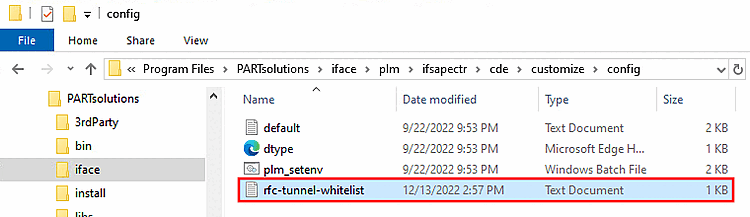
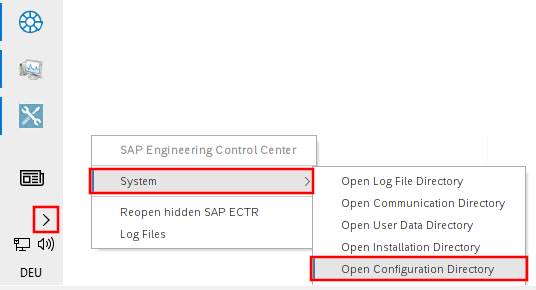
![[Astuce]](https://webapi.partcommunity.com/service/help/latest/pages/fr/ecatalogsolutions/doc/images/tip.png)